O aplicativo Epicurious para iOS gratuito e universal fica ótimo no iPad, embora a sincronização com sua conta da Web ou com o aplicativo do iPhone exija uma compra no aplicativo.
Se você pesquisou por uma receita online, as chances são que você acabou no Epicurious.com. Este enorme banco de dados de receitas online seleciona receitas de uma ampla variedade de fontes, incluindo revistas Bon Appetit e Gourmet e inúmeros livros de culinária. O aplicativo para iPad lhe dá acesso a mais de 30.000 receitas e as apresenta em um layout elegante e de fácil navegação. O aplicativo também inclui uma funcionalidade aprimorada de pesquisa para ajudá-lo a classificar o número de receitas, muitas vezes esmagador, e inclui um recurso de lista de compras para ajudar as viagens à loja.
O iPad funciona nos modos paisagem ou retrato, mas funciona melhor na paisagem, onde o layout inclui duas colunas. Na tela inicial, você pode navegar pelas receitas em destaque, pesquisar usando filtros ou simplesmente a barra de pesquisa e ver seus favoritos.
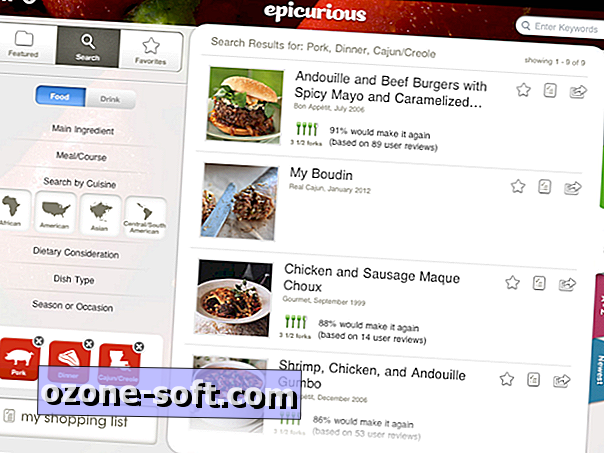
À medida que você pesquisa ou navega, as receitas aparecem no grande painel direito. Cinco guias estão no lado direito, permitindo que você visualize resultados de pesquisa por relevância, classificação, alfabético, mais novo ou aqueles que têm fotos. Ao pesquisar, você pode adicionar vários termos de pesquisa inserindo uma palavra-chave na barra de pesquisa no canto superior direito ou passando por ícones em várias categorias, como ingrediente principal, culinária e considerações nutricionais.
Três botões estão incluídos ao lado de cada receita. Toque na estrela para adicionar a receita à sua lista de favoritos, toque na lista para adicionar os ingredientes à sua lista de compras e toque no botão de compartilhamento para enviar por e-mail ou compartilhar a receita via Facebook, Twitter e outros serviços.
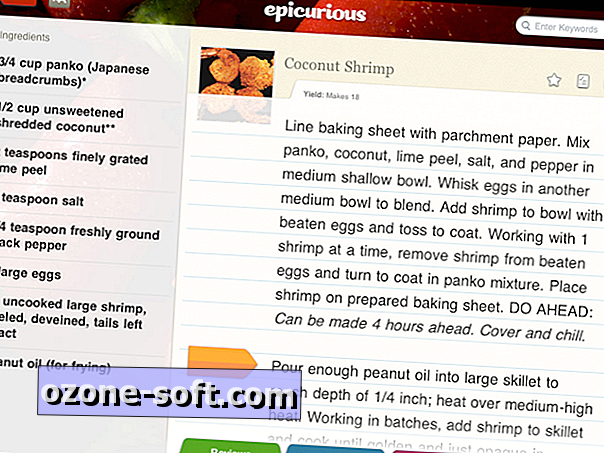
Ao visualizar uma receita, os ingredientes são listados na coluna da esquerda e as instruções estão no painel da direita. Para marcar seu lugar ao seguir uma receita, você pode deslizar uma seta laranja até a etapa em que está trabalhando. Na parte inferior da tela, há guias para ler (mas não escrever) resenhas de usuários e ler mais sobre a receita, que geralmente inclui uma breve introdução ao prato e sua fonte. Às vezes, há uma guia de nutrição, mas a maioria das receitas não tem essa informação.
Para navegar pelo aplicativo, você pode tocar no botão Voltar no canto superior esquerdo para voltar de uma receita para seus resultados de pesquisa. Às vezes, no entanto, esse botão Voltar desaparece. Achei que isso acontecia ocasionalmente quando eu tocava na estrela ou nos botões da lista de compras de uma receita. Para escapar de uma receita sem o botão voltar, basta tocar no botão avançar ou retroceder no canto inferior direito para pular para outra receita e o botão Voltar retorna.
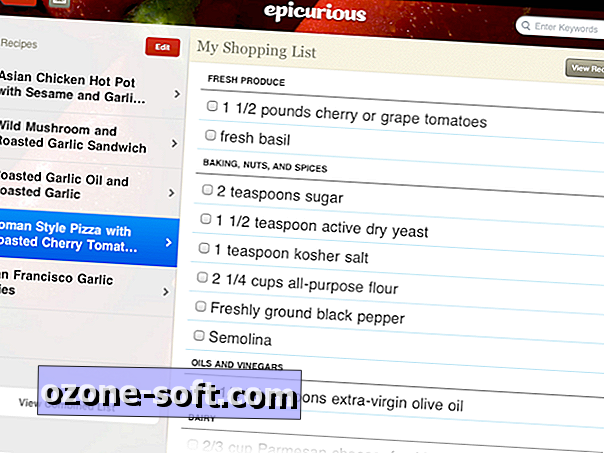
Na tela inicial do aplicativo, você pode tocar no botão grande Minha lista de compras para ver os ingredientes adicionados a ele. Você pode ver por receita ou ver uma lista combinada. Infelizmente, a lista combinada não combina ingredientes. Ou seja, se uma receita pedir quatro dentes de alho e outra receita pedir dois dentes de alho, a lista combinada listará cada um separadamente, em vez de dizer que você precisa de seis dentes de alho. No lado positivo, a lista de compras permite que você marque itens enquanto faz compras e organiza ingredientes em categorias como produtos frescos; cozimento, nozes e especiarias e laticínios.
Se você está à procura de outros aplicativos de livro de receitas, posso sugerir o Cook's Illustrated para o iPhone e How to Cook Everything para o iPad?












Deixe O Seu Comentário